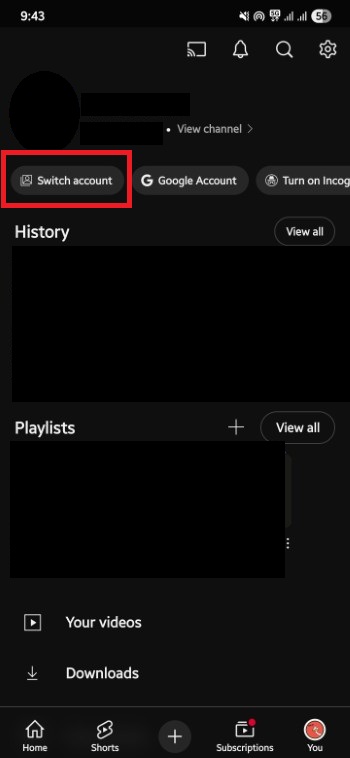10 meilleures façons de corriger vos recommandations YouTube
Publié: 2025-10-07Les plateformes de médias sociaux fonctionnent avec des algorithmes qui y connectent les utilisateurs. Ils recommandent du contenu en fonction de ce que nous disons, interagissons et voyons. YouTube ne fait pas exception. Nous recevons de nombreuses recommandations sur la page d'accueil de YouTube en fonction de ce que nous avons regardé, recherché, aimé et commenté.
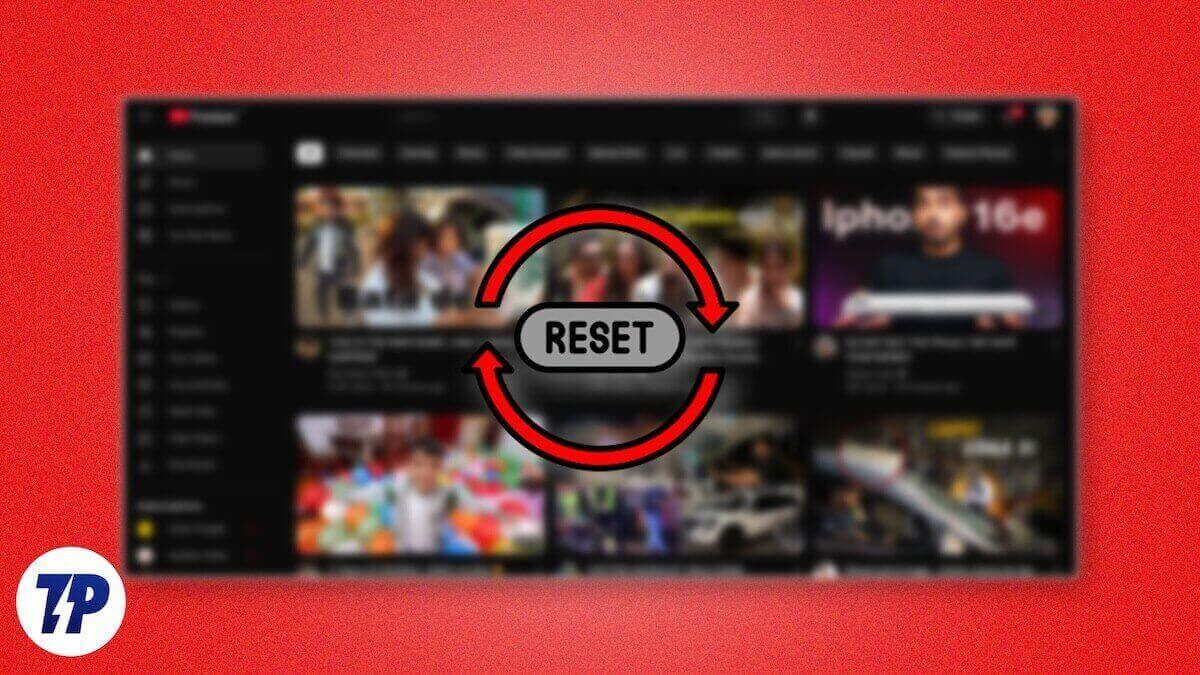
La page d'accueil de YouTube souffre de fraîcheur après un certain point. Vous le trouverez peut-être rempli de contenu que vous ne regardez pas ou sur lequel vous ne cliquez même pas pour regarder. Des plates-formes comme X (anciennement Twitter) disposent d'options pour désactiver le contenu par des mots, des hashtags, etc. Il n'existe pas de telles options de personnalisation sur YouTube. Si vous en avez assez de votre page d'accueil YouTube et que vous souhaitez la réinitialiser et obtenir des recommandations pour votre sympathie, suivez ce guide. Réinitialisons les recommandations de la page d'accueil YouTube.
Table des matières
Comment corriger les recommandations de la page d'accueil YouTube
Il n’existe pas de moyen simple de réinitialiser les recommandations vidéo de la page d’accueil YouTube. Vous devez faire la plupart des choses mentionnées ci-dessous (sinon toutes) pour prendre un nouveau départ clair et nouveau sur YouTube.
Recommandations pour les canaux muets
Si vous voyez des vidéos de chaînes que vous n'aimez pas, ou du contenu que vous ne souhaitez pas voir, sur la page d'accueil de YouTube, cliquez sur l'icône à trois points à côté de la vidéo respective et sélectionnez Ne pas recommander la chaîne .
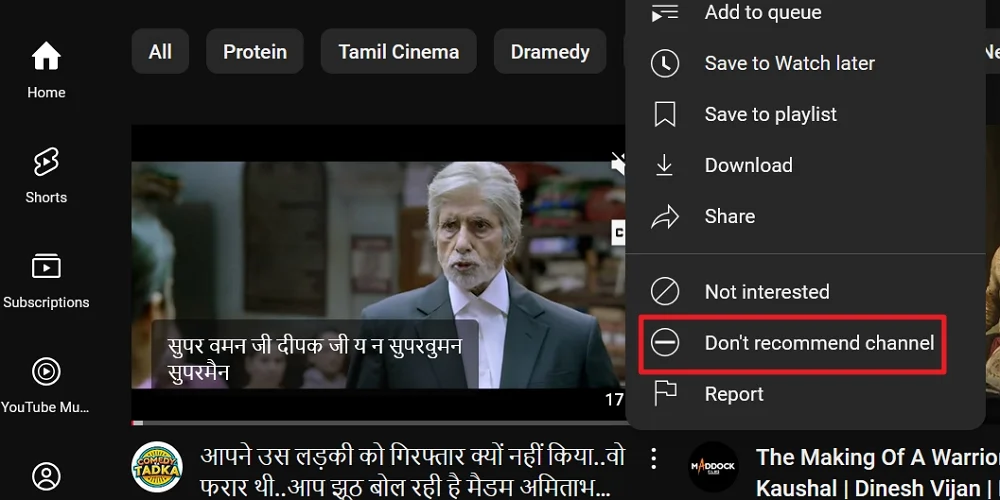
Vous ne verrez jamais de vidéos de cette chaîne particulière. Vous pouvez toujours voir le contenu lié aux vidéos sur la chaîne désactivée.
Utiliser la fonctionnalité non intéressée
YouTube dispose d'une fonctionnalité Pas d'intérêt que vous pouvez utiliser sur n'importe quelle vidéo de la page d'accueil. Vous pouvez utiliser le bouton Pas intéressé sur les vidéos et les listes de lecture. Cliquez sur l'icône à trois points à côté d'une vidéo ou d'une playlist et sélectionnez Pas intéressé .
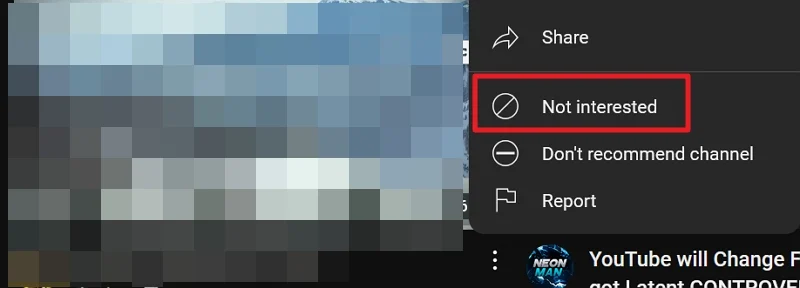
De cette façon, vous pouvez désactiver les vidéos des chaînes auxquelles vous êtes abonné.
Se désabonner des chaînes
Si vous vous êtes abonné à une chaîne dans le passé et que vous n'aimez plus son contenu, vous pouvez d'abord définir Ne pas recommander la chaîne, puis vous désabonner de la chaîne. Pour vous désabonner de la chaîne, accédez à la page d'accueil de la chaîne et cliquez sur le bouton Se désabonner, à la fois sur le navigateur Web et sur l'application.
Vous pouvez également cliquer sur le menu hamburger à côté du logo YouTube, puis cliquer sur Tous les abonnements dans le menu Abonnement. Cliquez sur le bouton Abonné et sélectionnez Se désabonner .
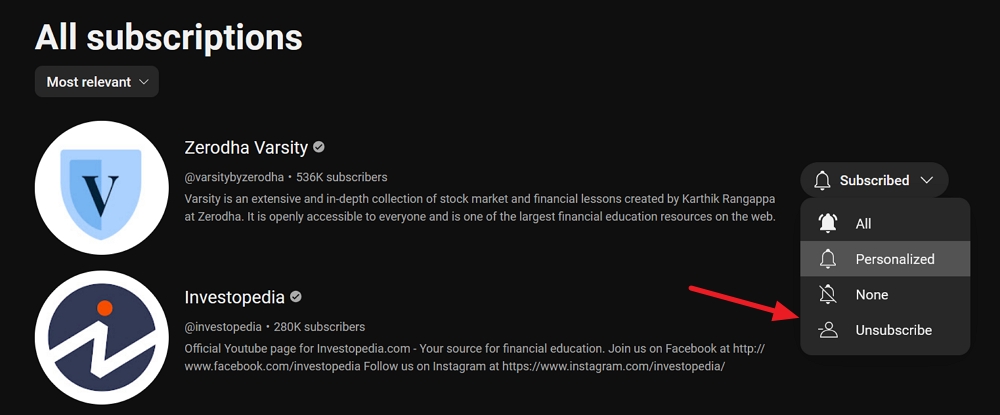
Sur l'application YouTube, appuyez sur l'onglet Abonnements. Sur la page des abonnements, si vous avez de nombreuses chaînes abonnées, faites défiler les chaînes vers la gauche pour voir le bouton Tous . Appuyez dessus.
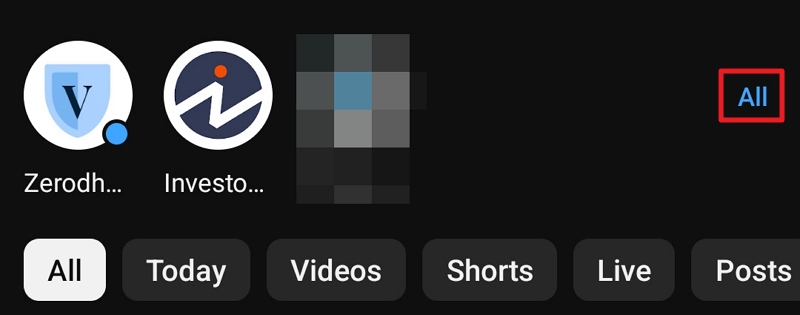
Ensuite, appuyez sur l'abonnement à côté de la chaîne dont vous souhaitez vous désabonner. Une fenêtre contextuelle apparaîtra en bas. Sélectionnez Se désabonner pour supprimer la chaîne de vos abonnements.
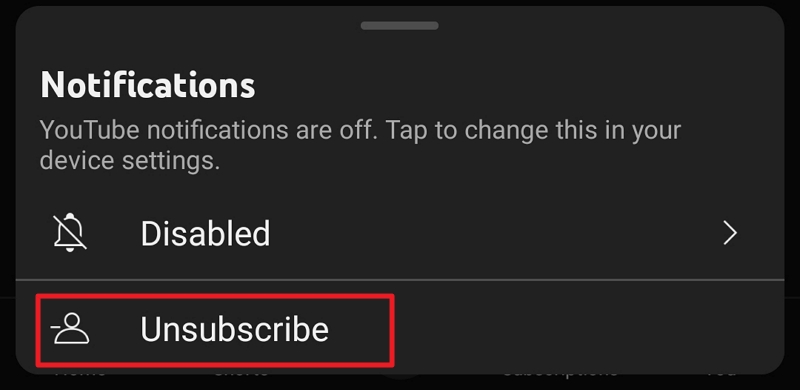
Répétez le processus jusqu'à ce que vous ayez désabonné les chaînes que vous n'aimez pas.
Faites attention à ce que vous écoutez sur YouTube Music
La musique que vous écoutez sur YouTube Music peut également aider YouTube à suggérer des suggestions en fonction de votre activité. Faites très attention à ce que vous écoutez. Quelle que soit la musique que vous écoutez sur YouTube Music, vous la verrez sur la page d'accueil YouTube sous la forme d'un Mix.
Utiliser le mode navigation privée sur l'application YouTube
Pour ne pas laisser une vidéo entrer dans l'historique des vidéos regardées et gâcher votre page d'accueil YouTube, regardez-la en mode navigation privée sur l'application YouTube. Pour activer le mode navigation privée, appuyez sur l'icône de profil en bas de la page d'accueil YouTube. Sous les détails de votre profil sur la page Profil, faites glisser les options pour trouver Activer la navigation privée . Appuyez dessus pour l'activer.
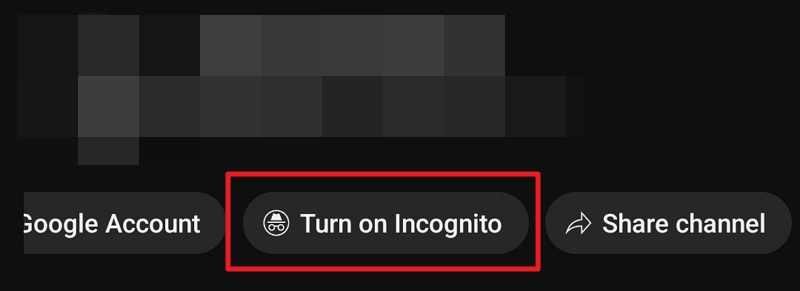
Regardez des vidéos en mode navigation privée et désactivez-le lorsque vous ne le souhaitez pas. Pour le désactiver, appuyez sur l'icône de profil pour voir la page de navigation privée. Ensuite, appuyez sur Désactiver la navigation privée .
Effacer l'historique des vidéos regardées
L'une des principales sources de recommandations de vidéos YouTube repose sur ce que vous regardez. Ainsi, effacer l’intégralité de votre historique de surveillance réinitialise en quelque sorte la page d’accueil et vous permet de remplir la page d’accueil avec ce que vous aimez regarder. N'oubliez pas que vous ne pouvez pas revenir en arrière une fois que vous avez effacé l'historique des vidéos regardées. Tout ce que vous avez regardé disparaîtra à jamais.

Pour effacer l'historique des vidéos regardées sur YouTube sur un navigateur Web, cliquez sur le menu hamburger à côté du logo YouTube sur la page d'accueil et sélectionnez Historique .
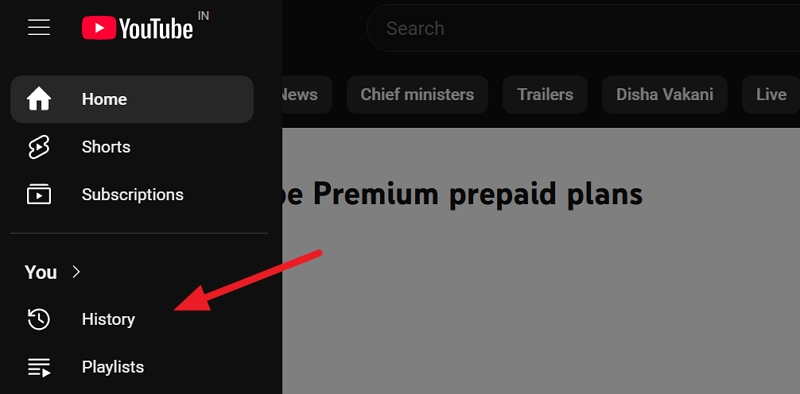
Cela ouvrira la page de l'historique YouTube où vous pourrez trouver toutes les vidéos que vous avez regardées. Cliquez sur Effacer tout l'historique des vidéos regardées .
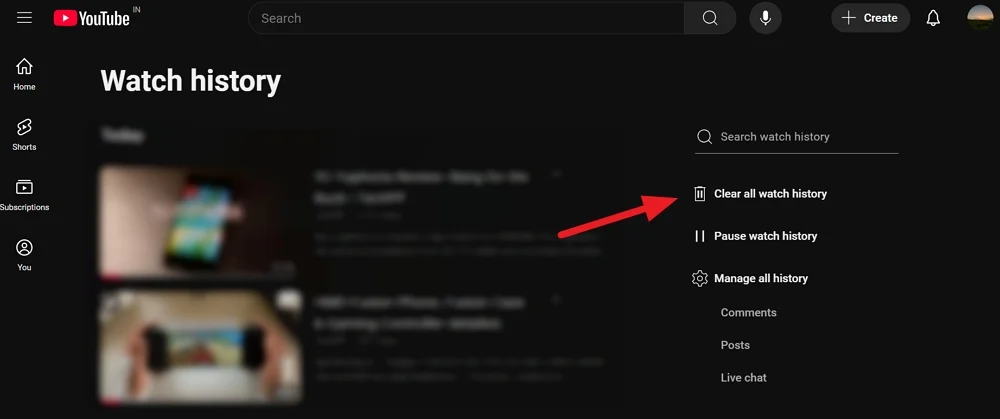
Vous verrez une invite Effacer l’historique des vidéos regardées. Cliquez sur Effacer l’historique des vidéos regardées pour confirmer la suppression de votre historique des vidéos regardées.
Pour effacer votre historique de visionnage sur l'application YouTube, appuyez sur l'icône Profil en bas de la page d'accueil. Il affichera votre page de profil où vous pourrez trouver l’historique des vidéos regardées et les listes de lecture que vous avez créées. Appuyez sur le bouton Afficher tout à côté de Historique . Sur la page d'historique, appuyez sur l'icône à trois points et sélectionnez Effacer tout l'historique des vidéos regardées .
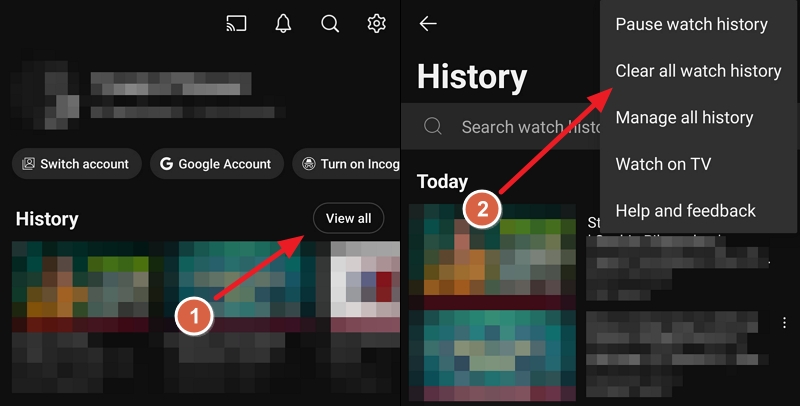
Confirmez en appuyant sur Effacer tout l'historique de surveillance dans l'invite qui apparaît. Cela supprimera tout ce que vous avez regardé sur YouTube avec votre profil.
Supprimer les likes
Ce que vous aimez est surveillé par les algorithmes et votre page d'accueil est remplie de recommandations vidéo basées sur ceux-ci. Les algorithmes considèrent que vous aimez les vidéos qui leur ressemblent, qui sont basées sur elles ou qui leur sont liées. Supprimer les likes est un moyen de repartir à zéro et de tirer le meilleur parti des recommandations de la page d'accueil YouTube.
Pour supprimer les likes sur les vidéos YouTube sur un navigateur Web, cliquez sur le menu hamburger à côté du logo YouTube et sélectionnez Vidéos aimées . Sur la page Vidéos aimées, cliquez sur l'icône à trois points à côté d'une vidéo et sélectionnez Supprimer des vidéos aimées .
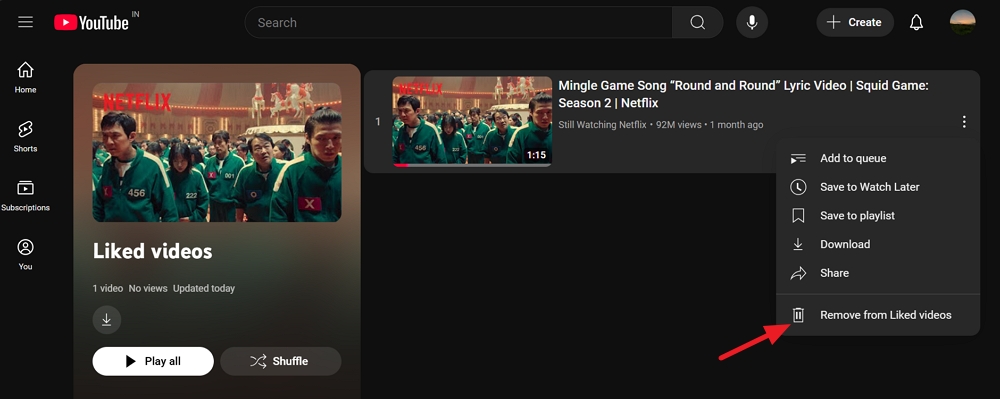
Si vous avez des milliers de vidéos aimées et que vous ne pouvez pas supprimer les likes manuellement, il existe une autre façon de le faire. Visitez la page d'historique YouTube sur le site Web Google My Activity. Cliquez sur l'onglet Interactions et sélectionnez Vidéos j'aime et n'aime pas .
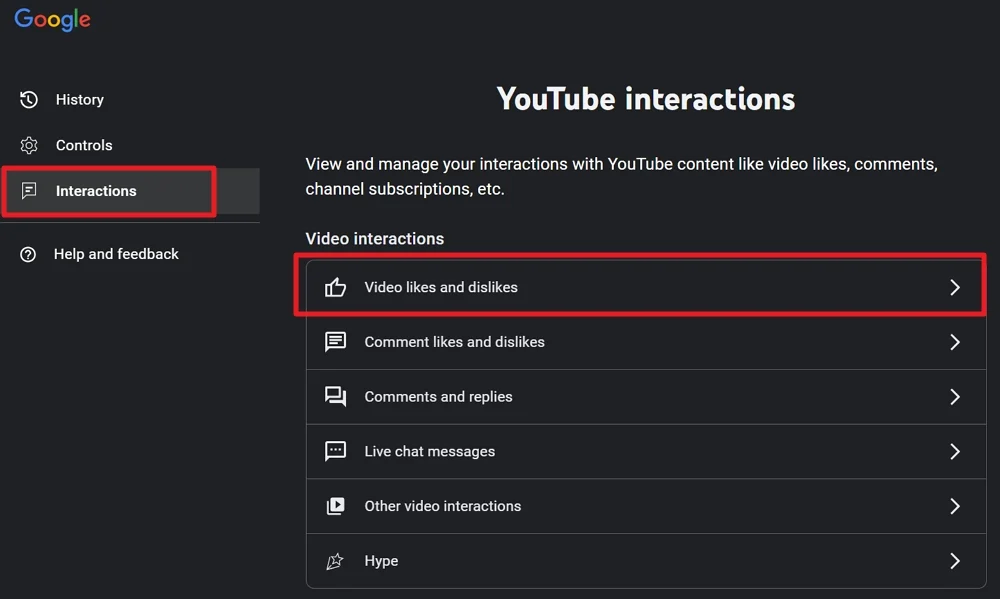
Sur la page Vos goûts et dégoûts sur les vidéos YouTube, cliquez sur Supprimer tout dans le menu de gauche.
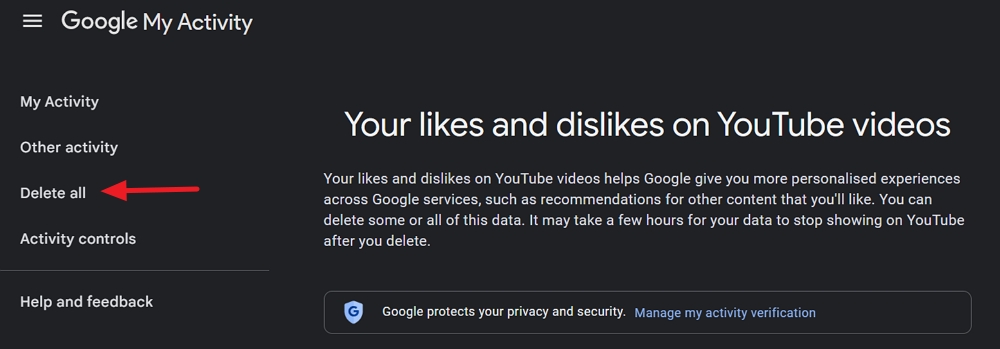
Confirmez la suppression des goûts et des dégoûts en cliquant sur Supprimer lorsque vous y êtes invité.
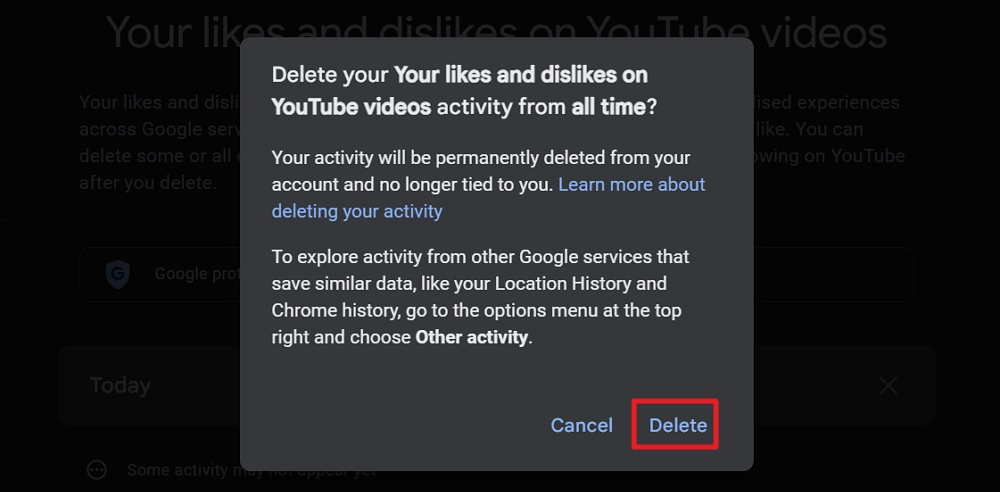
Tous vos goûts et dégoûts seront supprimés des vidéos respectives et vous n'en verrez aucun historique sur votre compte. De même, supprimez tout ce qui concerne les interactions, y compris les commentaires, les réponses, les messages de chat en direct, etc.
Pour supprimer tout l'historique de l'application YouTube, appuyez sur l'icône de profil, puis appuyez sur l'icône d'engrenage pour ouvrir les paramètres. Dans la page Paramètres, sélectionnez Gérer tout l'historique . Ensuite, appuyez sur Interactions pour voir tous les goûts, dégoûts, commentaires, réponses, etc., et supprimez-les.
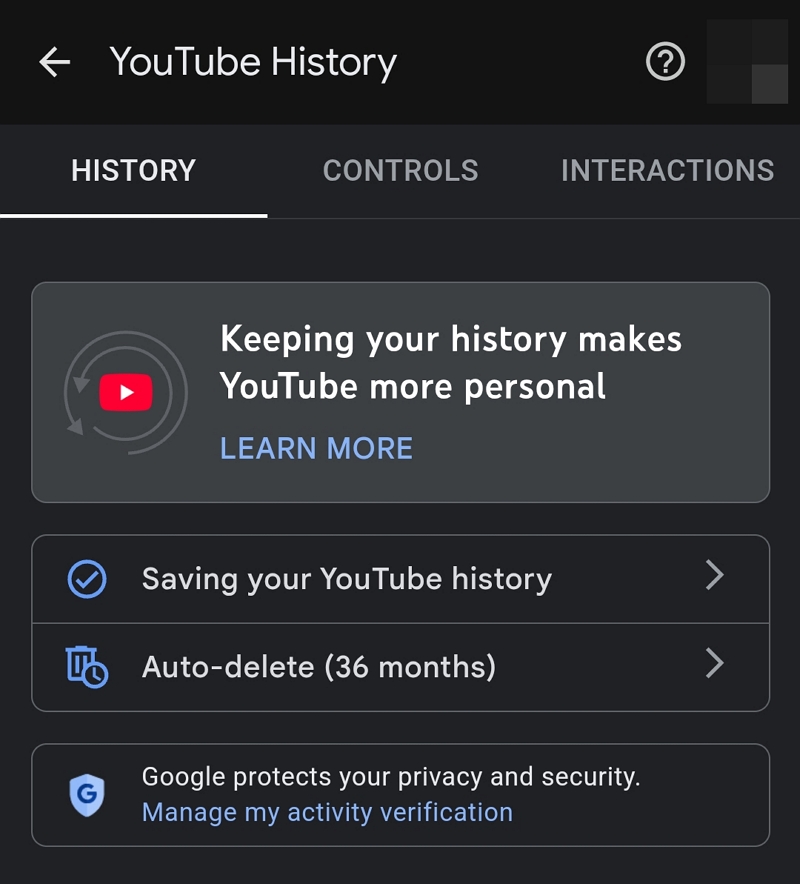
Répondre aux enquêtes YouTube
Pour suggérer du contenu que vous aimez sur la page d'accueil de YouTube, YouTube vous demande parfois vos suggestions. Répondez-y attentivement sans les ignorer pour améliorer votre page d'accueil. Les enquêtes vous demandent moralement de sélectionner les émissions que vous aimez, le type de vidéos que vous aimez regarder, etc.
Créer un compte secondaire
Si vous êtes une personne qui aime explorer de nouveaux genres mais qui ne veut pas gâcher ses recommandations, le plus sûr est de créer un compte YouTube secondaire. Cela vous donnera la liberté d'explorer le contenu et, deuxièmement, les recommandations sur le compte principal resteront ciblées.
Pour changer de compte :
- Appuyez sur votre photo de profil en bas.
- Appuyez sur le bouton Changer de compte .
- Sélectionnez le compte secondaire.
Lorsque vous souhaitez regarder du contenu qui vous intéresse, vous pouvez passer au compte principal. Et lorsque vous avez envie d’explorer, vous pouvez passer au compte secondaire. Une autre option consiste à passer en mode incognito, car cela vous aidera à séparer vos abonnements et votre historique de visionnage.
Lire des vidéos à partir de vos abonnements
Si vous souhaitez garder vos recommandations bien rangées, l'un des meilleurs moyens est de continuer à regarder des vidéos à partir de l'onglet Abonnement. Cela affichera uniquement les vidéos mises en ligne par les chaînes auxquelles vous êtes abonné, garantissant que votre flux affiche leur contenu.
Appuyez sur l'onglet Abonnement dans la barre inférieure et commencez à regarder les vidéos des créateurs de contenu que vous aimez. C'est l'un des moyens les plus efficaces d'améliorer les recommandations YouTube.
Comment supprimer les recommandations d'accueil YouTube ?
Pour supprimer les recommandations d'accueil YouTube, vous devez effacer tout l'historique des vidéos regardées sur la page Historique, puis suspendre l'historique des vidéos regardées pour arrêter les nouvelles recommandations basées sur votre historique des vidéos regardées. Ensuite, cliquez sur Gérer tout l'historique sur la page d'historique pour accéder à la page d'historique YouTube sur Google Mon activité. Cliquez sur Enregistrer votre historique de surveillance et sélectionnez Désactiver. Cela supprimera toutes les recommandations de la page d’accueil YouTube.
Vous pouvez également accéder à myactivity.google.com, vous connecter avec votre compte et suspendre l'historique YouTube.
Comment actualiser ma page YouTube recommandée ?
L'actualisation des vidéos recommandées sur la page d'accueil de YouTube est un processus constant. Chaque fois que vous trouvez des vidéos que vous n'aimez pas regarder, vous pouvez soit désactiver la chaîne en optant pour la chaîne Ne pas recommander, soit sélectionner Pas intéressé pour supprimer la vidéo de la page d'accueil.
Comment puis-je ne montrer aucune vidéo sur ma page d'accueil YouTube ?
Pour ne voir aucune vidéo sur votre page d'accueil YouTube, vous devez suspendre l'historique YouTube en visitant myactivity.google.com. Vous devez également effacer tout l’historique des vidéos regardées.
Modifier les recommandations de ma page d'accueil YouTube
Ce n'est pas une tâche facile de modifier les recommandations de la page d'accueil YouTube car nous devons battre les algorithmes pour améliorer les suggestions. Un clic accidentel sur une vidéo que nous ne regardons normalement pas peut gâcher toute la page d'accueil avec des suggestions basées sur ce clic. Nous devons faire attention à ce sur quoi nous cliquons, regardons et aimons et améliorer la page d'accueil YouTube avec une attention constante.